
4 طرق لمعرفة مواصفات الرام RAM في نظام التشغيل ويندوز
هل تبحث عن معرفة مواصفات الرام RAM المثبتة لديك في نظام التشغيل Windows؟ بالتأكيد هذه المقالة ستكون مفيدة جدًا بالنسبة لك. قد تكون صيانة الكمبيوتر الشخصي والكمبيوتر المحمول محبطة جدًا لكثير من الأشخاص؛ حيث تحتوي أجهزة الكمبيوتر على العديد من المكونات بحيث يصعب تتبعها جميعًا. كما وتعد ذاكرة الوصول العشوائي (RAM) مكونًا أساسيًا للكمبيوتر الشخصي، وتعد ترقية ذاكرة الوصول العشوائي للنظام طريقة ممتازة لتعزيز أداء الكمبيوتر. وبالتالي، فإن معرفة كيفية التحقق من مواصفات ذاكرة الوصول العشوائي الـ RAM لجهاز الكمبيوتر الخاص بك أمر مهم للغاية.
بينما يوفر لك Windows جميع المعلومات التي تحتاج إلى معرفتها حول جهاز الكمبيوتر الخاص بك، فإن العثور على ما تحتاجه يمكن أن يكون اختبارًا في حد ذاته. تابع القراءة حيث سنسرد الطرق المختلفة التي يمكنك من خلالها التحقق من مواصفات الرام RAM لجهاز الكمبيوتر الخاص بك الذي يعمل بنظام التشغيل ويندوز.
4 طرق لمعرفة مواصفات الرام RAM في نظام التشغيل ويندوز
أي من هذه الطرق التالية في الأسفل ستكون ملاذك بالتأكيد نحو التعرف على مواصفات الرام لديك في الحاسوب. حيث ستتعرف على نوع وحجم ومواصفات ذاكرة الوصول العشوائي RAM بشكل تفصيلي. تابع معنا.
استخدم إدارة المهام لمعرفة مواصفات الرام
يعد Task Manager أو مدير المهام أداة لا غنى عنها لإخبارك بالأعمال الداخلية المعقدة لجهاز الكمبيوتر الخاص بك. بصرف النظر عن تتبع أداء التطبيقات وأوقات التمهيد واستخدام الذاكرة، يمكن أن يخبرك أيضًا بالكثير عن ذاكرة الوصول العشوائي الخاصة بك. في نظام التشغيل Windows 10، قم بالنقر بزر الفأرة الأيمن على أي مكان في شريط قائمة ابدأ، وحدد منها خيار مدير المهام. ضمن واجهة “إدارة المهام”، انقر فوق علامة التبويب “الأداء أو Performance”. وانقر فوق “الذاكرة أو Memory” لعرض استخدام ذاكرة الوصول العشوائي ومواصفاتها.
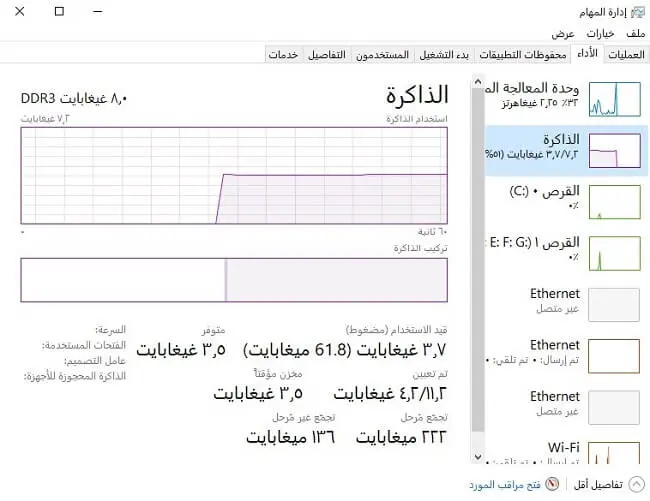
من المفترض أن ترى إجمالي ذاكرة الوصول العشوائي المتوفرة أعلى الشاشة. حيث يتم عرض المواصفات التفصيلية الأخرى مثل سرعة ذاكرة الوصول العشوائي وعدد فتحات الرام RAM المتاحة وعامل شكل ذاكرة الوصول العشوائي هنا أيضًا. في حين أن معظم أجهزة الكمبيوتر المحمولة تأتي مع العديد من فتحات ذاكرة الوصول العشوائي. فإن الأجهزة الأحدث تميل إلى امتلاك فتحة واحدة فقط. فمن المهم معرفة فتحات ذاكرة الوصول العشوائي للتأكيد من إمكانية الترقية أم لا.
استخدم نافذة معلومات النظام System Information
هناك طريقة أخرى سريعة لمعرفة مواصفات الرام RAM وهي عبر واجهة معلومات النظام. فما عليك سوى تشغيل قائمة ابدأ، والبحث عن معلومات النظام، والنقر فوق ذلك التطبيق. ثم قم بالتمرير للعثور على ذاكرة الوصول العشوائي المثبتة (RAM) وإجمالي الذاكرة المادية المتاحة. يجب أن يخبرك هذا بالمعلومات الأساسية التي تحتاجها حول الرام المثبتة لديك. كما ويمكنك أيضًا العثور على مواصفات نظام أخرى لجهاز الكمبيوتر الخاص بك باستخدام أداة معلومات النظام هذه.
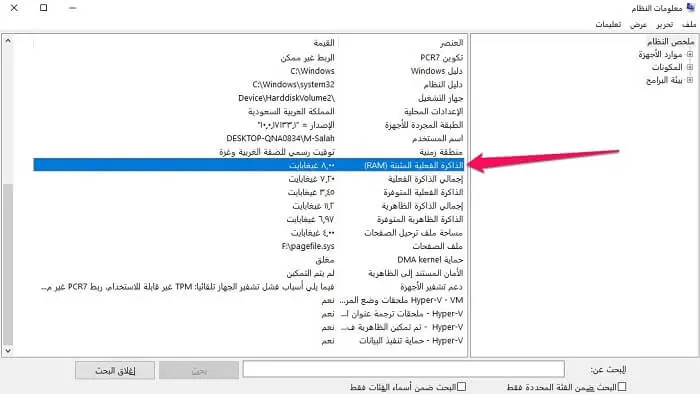
استخدام تطبيق CPU-Z
غالبًا ما توفر برامج تحديد ملفات تعريف النظام التابعة لجهات خارجية مقاييس أداء الأجهزة ومواصفات النظام بشكل أكثر تفصيلاً. وهنا مثال على ذلك، CPU-Z، هو برنامج مجاني للاستخدام يعرض معلومات مفصلة حول مكونات الأجهزة مثل وحدة المعالجة المركزية وذاكرة الوصول العشوائي واللوحة الأم وما إلى ذلك. فبمجرد تنزيل CPU-Z وتثبيته على جهاز الكمبيوتر الخاص بك، حدد موقع البرنامج (على الأرجح على سطح المكتب) وانقر نقرًا مزدوجًا لتشغيله. انقر فوق علامة التبويب Memory، للحصول على معلومات تفصيلية عن ذاكرة الوصول العشوائي المثبتة.

إذا كنت تريد معرفة المزيد عن فتحات ذاكرة الوصول العشوائي المختلفة والخصائص الفردية لكل ذاكرة وصول عشوائي مثبتة. فانقر فوق علامة التبويب SPD وانقر فوق القائمة المنسدلة أسفل اختيار فتحة الذاكرة. وبهذه الطريقة تكون قد استطعت معرفة مواصفات الرام RAM في نظام التشغيل ويندوز لديك.
اقرأ أيضًا: كيف تعرف نوع الذاكرة رام هل هي DDR3 أم DDR4 ؟
قم بتفكيك جهاز الكمبيوتر الخاص بك وتحقق من الرام
مع أنني لا أنصح بهذه الطريقة إذا لم تكن خبيرًا في صيانة أجهزة الكمبيوتر، ولكنها طريقة فعالة أيضًا لمعرفة مواصفات الرام RAM في نظام التشغيل Windows. فإذا كانت الطرق المذكورة أعلاه لسبب ما لا تعمل لديك. أو إذا كنت ترغب في الخضوع لنهج أكثر تقليدية، فيمكنك دائمًا تفكيك جهاز الكمبيوتر المكتبي أو المحمول للعثور على مواصفات ذاكرة الوصول العشوائي المثبتة المطلوبة. ونؤكد أنه إذا قررت السير في هذا الطريق، فإننا نوصي بتفكيك الحاسوب فقط إذا كان لديك فهم تقني لجهاز الكمبيوتر الخاص بك. كما من الضروري أيضًا أن يكون لديك الأدوات المناسبة لذلك.



